Aperçu
cPanel organise tous les fichiers de votre compte dans des dossiers. Utilisez l'interface du gestionnaire de fichiers pour gérer et modifier vos fichiers.

Remarque
Chaque fois que vous accédez à un dossier contenant un référentiel Git ™, nous vous recommandons vivement de ne mettre à jour aucun fichier ou répertoire. Les modifications peuvent causer de sérieux problèmes avec le référentiel, que vous l'ayez créé ou non dans l'interface Git Version Control (cPanel >> Accueil >> Fichiers >> Git ™ Version Control).
Lorsqu'une action de la barre d'outils n'est pas disponible, l'icône s'affiche en gris.
Vous ne pouvez utiliser certaines actions du Gestionnaire de fichiers qu'avec un seul fichier à la fois. Sélectionnez le fichier souhaité avant de tenter ces actions.
Toute tentative de renommer, modifier ou afficher plusieurs fichiers en même temps n'affectera que le premier fichier répertorié dans le dossier.
Modifier les paramètres
Pour modifier le dossier dans lequel s'ouvre l'interface du gestionnaire de fichiers, procédez comme suit:
- Cliquez sur Paramètres. L'interface Préférences apparaîtra.
2. Sélectionnez un dossier à ouvrir par défaut:
- Répertoire de base - Le dossier principal de votre compte.
- Racine Web (public_html ou www) - La route la plus directe vers vos fichiers.
- Racine FTP public (public_ftp) - Le dossier de vos fichiers FTP.
- Racine du document pour - Le dossier du domaine que vous sélectionnez dans le menu.
3. Pour afficher les fichiers cachés dans l'interface, sélectionnez Afficher les fichiers masqués (dotfiles).
4. Pour empêcher l'affichage des messages sur les encodages de caractères, sélectionnez Désactiver les boîtes de dialogue de vérification de l'encodage des caractères.
5. Cliquez sur Enregistrer/ Save.
Boîtes de dialogue de vérification du codage des caractères
Lorsque vous modifiez un fichier avec les actions Modifier ou Éditeur HTML, une interface apparaît pour confirmer le codage des caractères du fichier. Utilisez le menu pour sélectionner le codage de caractères correct pour le fichier. Ensuite, cliquez sur Modifier pour continuer.
- Cliquez sur Basculer l'aide pour plus d'informations sur la sélection du codage de caractères correct.
- Cliquez sur Désactiver la vérification du codage pour désactiver les futures vérifications de codage.
Attention
Si vous sélectionnez le mauvais encodage initial, votre fichier peut être corrompu. Si votre fichier s'affiche sous la forme d'une série de caractères spéciaux, abandonnez immédiatement votre action et sélectionnez le bon encodage. N'enregistrer pas ce fichier.
Travailler avec des fichiers et des dossiers
L'interface du gestionnaire de fichiers vous permet d'effectuer de nombreuses actions sur vos fichiers et dossiers.
Créer ou copier des fichiers ou des dossiers
Pour créer un nouveau fichier ou dossier, procédez comme suit:
1. Cliquez sur +Fichier ou +Dossier dans la barre d'outils. Une nouvelle interface apparaîtra. 
2. Entrez le nom du nouvel élément dans la zone de texte Nouveau nom de fichier: ou Nouveau nom de dossier:
Remarque
Pour renommer un dossier ou un fichier, cliquez sur le nom. Ensuite, entrez le nouveau nom dans la zone de texte. Appuyez sur la touche Retour pour enregistrer la modification.
3. Entrez l'emplacement dans lequel le système créera l'élément dans la zone de texte Nouveau fichier sera créé dans: ou Nouveau dossier sera créé dans: zone de texte.
4. Cliquez sur Créer un nouveau fichier/create new file ou Créer un nouveau dossier/Create new folder.
Pour copier un ou plusieurs fichiers, procédez comme suit:
1. Sélectionnez les fichiers que vous souhaitez copier.
Remarque
Vous ne pouvez pas créer une copie d'un élément dans le même dossier.
2. Cliquez sur Copier dans la barre d'outils en haut de l'interface. L'interface de copie apparaîtra.
Remarque
Vous pouvez également cliquer avec le bouton droit de la souris et sélectionner Copier dans le menu.
3. Dans l'interface Copier, entrez le chemin du fichier pour lequel vous souhaitez enregistrer l'élément dans la zone de texte Entrez le chemin du fichier dans lequel vous souhaitez copier ce fichier:
4. Cliquez sur Copier le(s) fichier(s)/ Copy file(s) pour copier les fichiers.
Déplacer des fichiers ou des dossiers
Pour déplacer un ou plusieurs fichiers, procédez comme suit:
1. Sélectionnez le ou les fichiers à déplacer.
2. Cliquez sur Déplacer dans la barre d'outils en haut de l'interface. L'interface de déplacement apparaîtra.
3. Entrez le chemin du fichier vers lequel vous souhaitez déplacer le fichier dans la zone de texte Entrez le chemin du fichier vers lequel vous souhaitez déplacer ce fichier:.
4. Cliquez sur Déplacer le(s) fichier(s) pour déplacer le fichier.
Vous pouvez également déplacer des fichiers en:
- Faire glisser une icône de fichier dans un nouveau dossier de destination.
- Cliquez sur un fichier, puis sur Renommer dans la barre d'outils.
Mettre à jour les autorisations de fichier ou de dossier
Pour modifier les autorisations d’un fichier ou d’un dossier, procédez comme suit:
1. Sélectionnez le fichier ou le dossier dont vous souhaitez modifier les autorisations.
2. Dans la barre d'outils, cliquez sur Autorisations. L'interface de modification des autorisations apparaîtra.
3. Utilisez les cases à cocher ou les zones de texte pour modifier les autorisations de l'élément.
4. Cliquez sur Modifier les autorisations/ Change permissions pour enregistrer vos modifications.

Supprimer ou restaurer des fichiers et des dossiers
Remarque
Lorsque vous supprimez des fichiers ou des dossiers, le système ne supprime pas définitivement les fichiers. Au lieu de cela, le système déplace les fichiers vers le dossier Corbeille.
Cliquez sur Vider la corbeille pour supprimer définitivement le contenu du dossier Corbeille.
Pour supprimer un fichier ou un dossier, procédez comme suit:
1. Sélectionnez le fichier ou le dossier que vous souhaitez supprimer.
2. Dans la barre d'outils, cliquez sur Supprimer. L'interface de la corbeille apparaîtra.
3. Cliquez sur Confirmer pour confirmer que vous souhaitez supprimer le fichier ou le dossier.
Pour restaurer un fichier ou un dossier, procédez comme suit:
1. Cliquez sur Afficher la corbeille dans la barre d'outils.
2. Sélectionnez le fichier ou le dossier que vous souhaitez restaurer.
3. Cliquez sur Restaurer dans la barre d'outils.
4. Confirmez que vous souhaitez restaurer l'élément.
Autres actions d'article
Remarque
Les actions Compresser et Extraire ne fonctionneront avec le format .zip que si Zip existe sur votre serveur.
Cliquez avec le bouton droit de la souris sur les fichiers ou les dossiers pour sélectionner dans un menu d’actions que le système personnalise en fonction du type de fichier.
| Fonctionnalité | Affiche pour | Description |
| Charger |
Fichiers
|
Télécharger des éléments individuels, tels que des fichiers ou des images. |
| Télécharger | Fichiers | Télécharger des fichiers pour les enregistrer localement. |
| Renommer |
Fichiers, dossiers Fichiers compressés |
Renommer le fichier ou le dossier |
| Modifier | Fichiers |
Ouvrir le fichier sélectionné dans un éditeur
|
| L'éditeur HTML | Fichiers |
Ouvrir le fichier HTML sélectionné dans un éditeur HTML visuel
|
| Afficher | Fichiers | Afficher le contenu du fichier sélectionné. |
| Extraire | Fichiers compressés | Extraire l'archive *.zip, *.Gz ou *.Bz2 sélectionnée et stocker les fichiers dans un dossier. |
| Compresser |
Fichiers compressés Dossiers compressés |
Compresser les fichiers ou dossiers sélectionnés dans une seule archive *.zip, *.Gz ou *.Bz2 et stocker le fichier compressé dans un dossier spécifié. |
| Password Protect | Dossiers | Définir un nom d'utilisateur et un mot de passe pour restreindre l'accès à un dossier. |
| Leech Protection | Dossiers | Rediriger les utilisateurs qui ont partagé le mot de passe vers une zone restreinte de votre site. Le système redirigera les comptes qui dépassent un nombre défini de connexions sur une période de deux heures vers une URL sélectionnée ou recevra un message d'erreur de serveur interne. |
| Manage indices | Dossiers | Personnaliser la façon dont les utilisateurs voient un dossier sur le Web. |
Rechercher un article
La zone de texte Rechercher dans le coin supérieur droit de l'interface permet aux utilisateurs de rechercher un fichier spécifique. Par défaut, la zone de texte Rechercher recherche tous les fichiers dans le dossier de départ. Vous pouvez limiter la recherche à la racine du document dans /home/user/public_html, où user représente votre nom d'utilisateur cPanel. Vous pouvez également limiter la recherche au dossier dans l'interface.
Pour rechercher un fichier, procédez comme suit:
1. Utilisez le menu Rechercher pour sélectionner le dossier à rechercher. Vous pouvez choisir parmi les options suivantes:
- Tous vos fichiers
- public_html uniquement
- Répertoire actuel
2. Entrez le nom de fichier souhaité dans la zone de texte.
3. Cliquez sur atteindre.
Une nouvelle interface affiche les noms de fichiers qui correspondent à votre recherche.
- Pour accéder à un dossier ou accéder au dossier contenant le fichier, double-cliquez sur l'élément souhaité dans la liste.
- S'il n'existe aucun fichier contenant votre terme de recherche, un message Aucun enregistrement trouvé s'affiche.
 2008-2022 © Copyright Vip Domaine ®, all rights reserved.
2008-2022 © Copyright Vip Domaine ®, all rights reserved.
